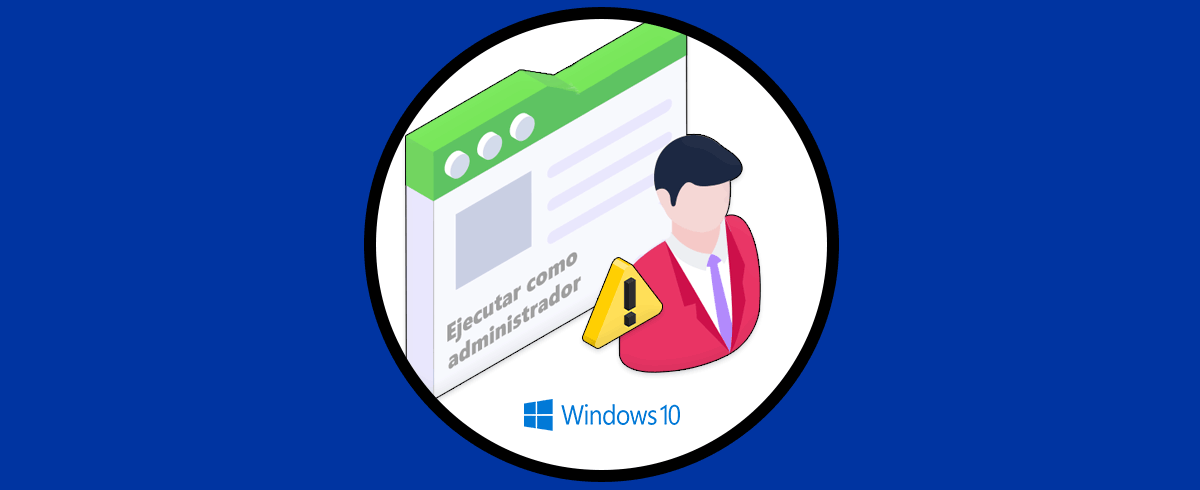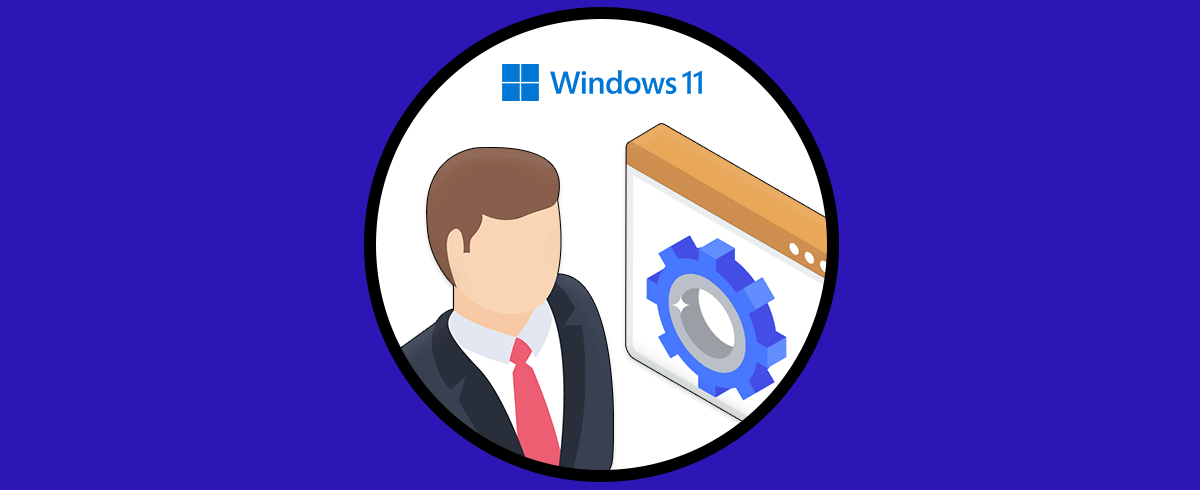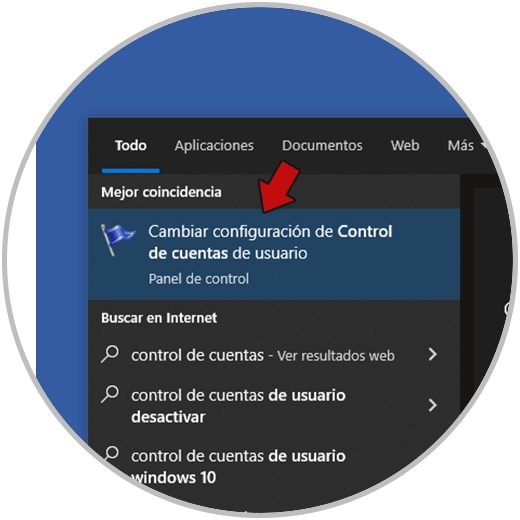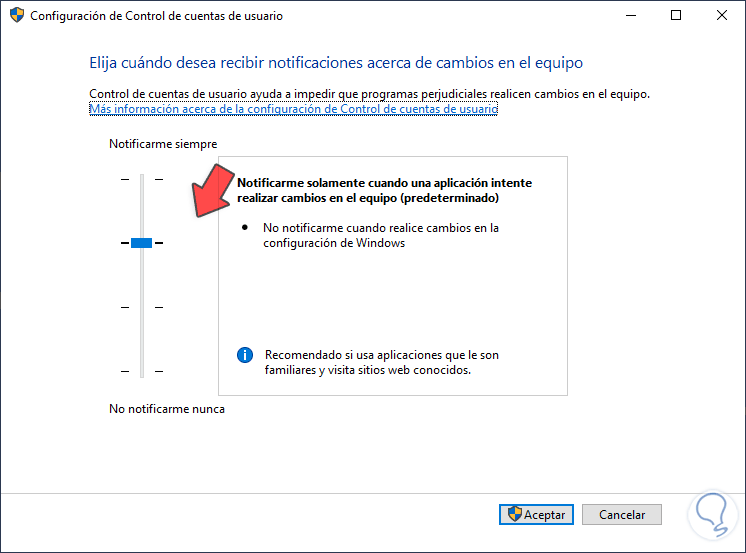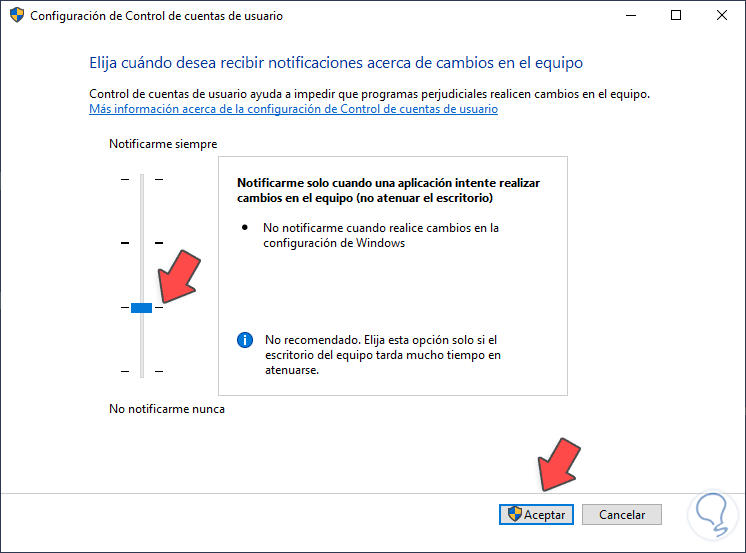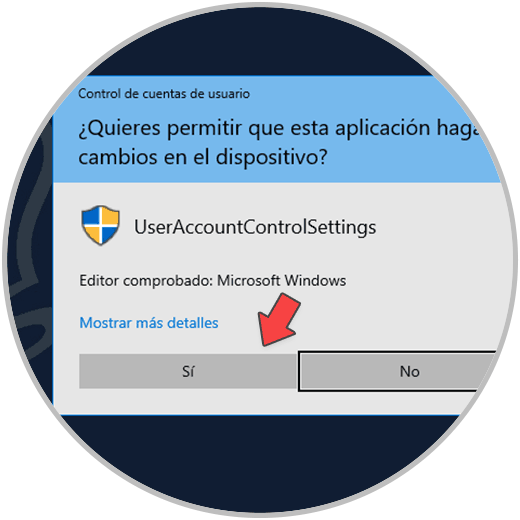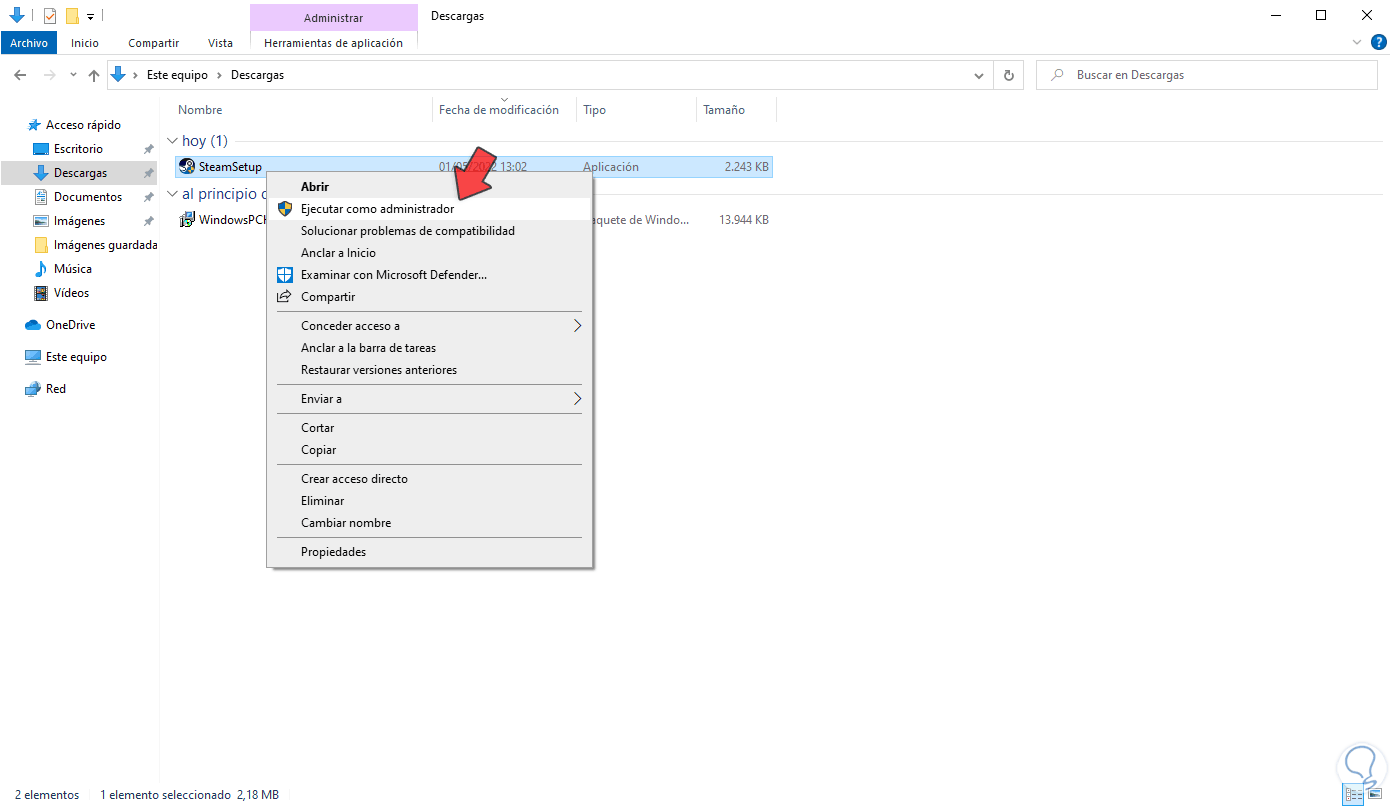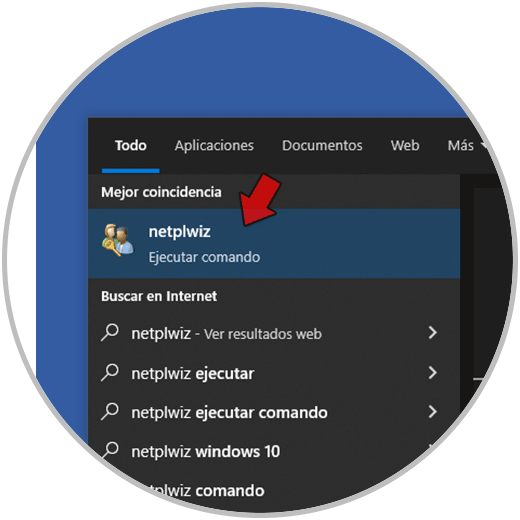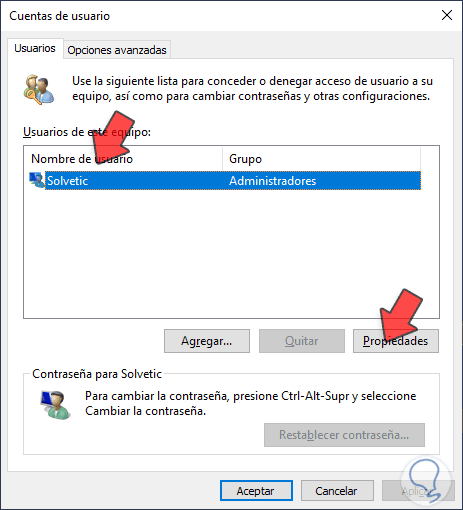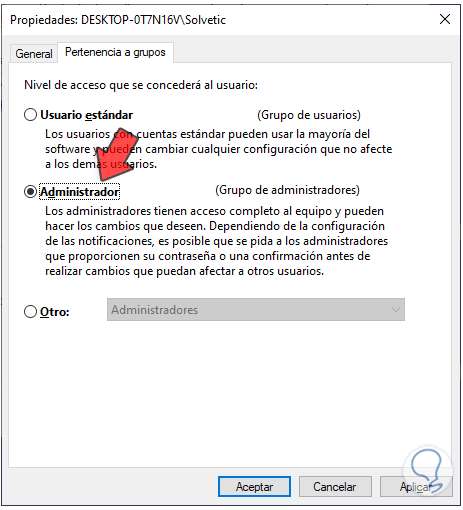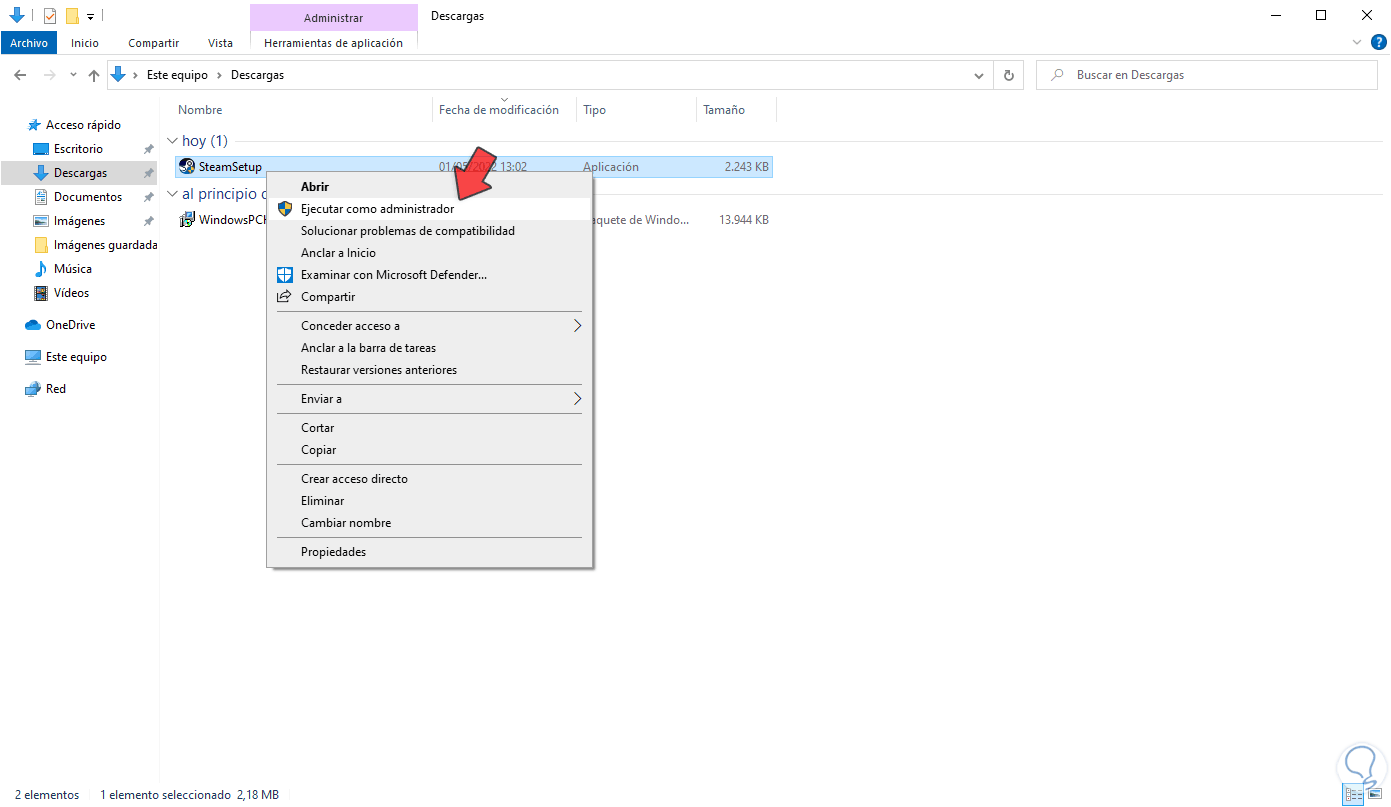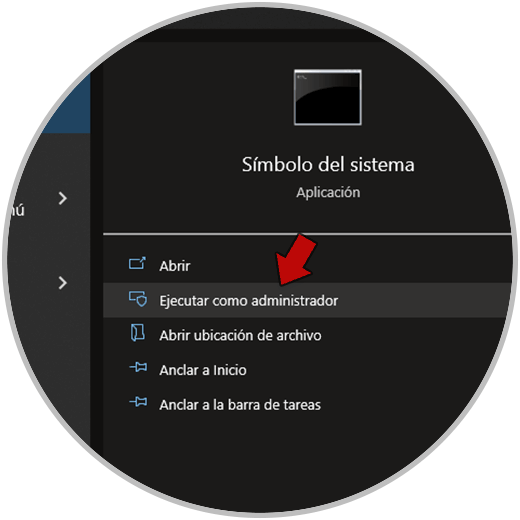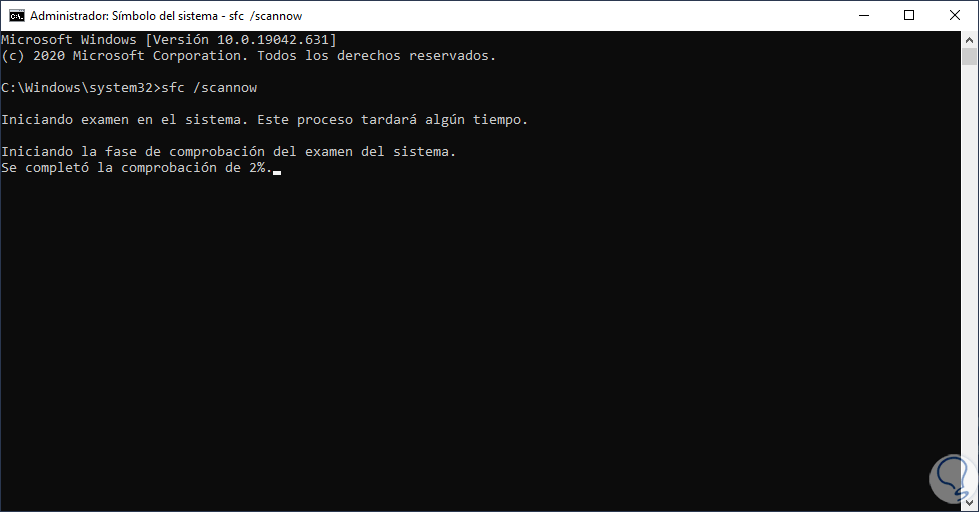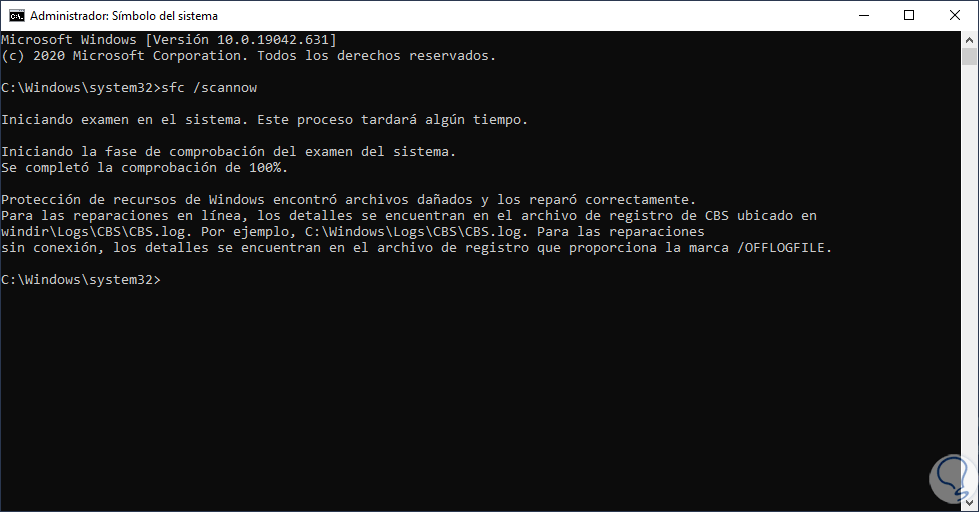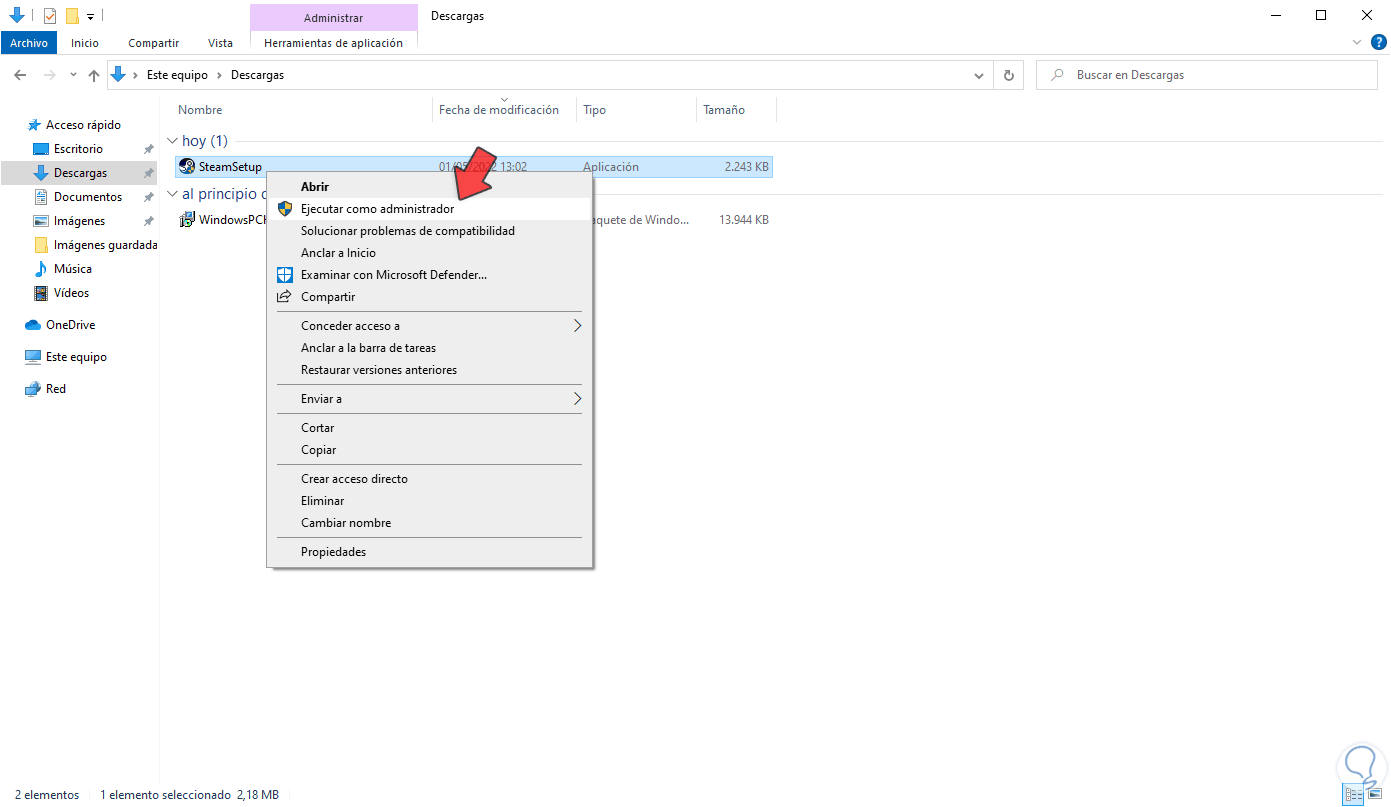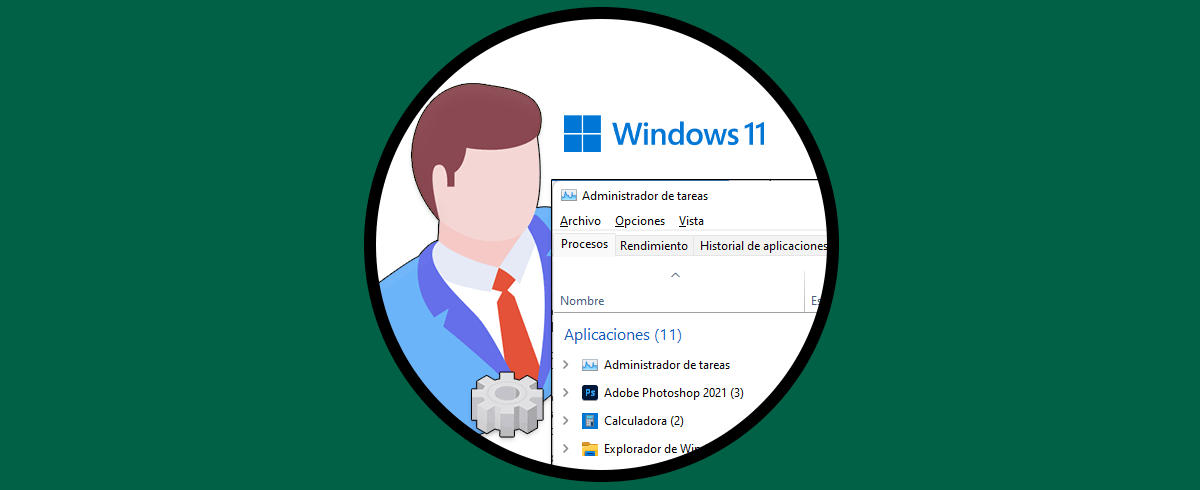Ejecutar como administrador una aplicación o algún elemento en Windows 10 es fundamental para que esa app o programa se abra con todas las funciones ya que en determinados casos parte de las acciones que realiza la aplicación no cuenta con los permisos adecuados y si no se ejecuta como administrador simplemente obtendremos un error. Muchas veces al abrir un programa o aplicación vemos que nos dan problemas o errores y simplemente con abrirlo como administrador Windows 10 veremos resuelto ese error.
Al Ejecutar como Administrador en Windows 10 estamos consiguiente iniciar un programa con permisos de privilegio. Es posible ejecutar como administrador desde el menú contextual del programa, pero suele suceder que en momentos determinados dicha acción no pueda ser usada y en este tutorial te enseñaremos cómo corregir esto.
1. Solución Ejecutar como Administrador No Funciona Windows 10 desde Panel de control
Para este método realizaremos algunos cambios en los permisos de UAC, en este caso en el buscador ingresamos "control de cuentas":
Da clic en "Cambiar configuración de Control de cuentas de usuario" y se abrirá lo siguiente:
Allí es posible determinar las notificaciones al momento de realizar cambios, esto puede afectar el funcionamiento de Ejecutar como administrador, seleccionamos el nivel de notificaciones y en este caso dejamos el segundo valor de abajo hacia arriba:
Aplicamos los cambios:
Comprueba que Ejecutar como administrador funciona:
2. Solución Ejecutar como Administrador No Funciona Windows 10 desde perfil
Como mencionamos es un permiso especial el ejecutar como administrador un programa en Windows 10 y este permiso aplica al perfil del usuario siendo el permiso de Administrador, para validar esto en el buscador ingresamos "netplwiz" y seleccionamos la utilidad:
netplwiz
En la ventana emergente seleccionamos el usuario:
Damos clic en "Propiedades" y en la pestaña "Pertenencia a grupos" validamos que esté activa la casilla "Administrador":
Aplicamos los cambios y es posible ver el siguiente mensaje:
Podemos cerrar la sesión para aplicar los cambios, luego validamos que Ejecutar como administrador funciona:
3. Solución Ejecutar como Administrador No Funciona Windows 10 desde CMD
Finalmente podemos hacer uso de la consola del símbolo del sistema para validar este error usando SFC (System File Checker) el cual ejecuta un análisis completo y detallado del sistema de archivos el cual está ligado directamente a la opción de Ejecutar como administrador.
Abre CMD como administrador:
Ejecuta este comando:
sfc /scannow
Espera que finalice el proceso:
Comprueba que Ejecutar como administrador funciona correctamente después de esto:
Con alguna de estas opciones es posible corregir el error y poder abrir cualquier elemento como administradores en Windows 10.